比如有下面这组数据,如何生成折线图会有 4 条线,每条线对应一个报文大小(1k、2k、4k、8k),每条线展示 CPU 利用率随 QPS 增长的变化呢?


步骤:
1、首先将数据更改为如下格式

2、选择表格区域,依次点击插入-全部图标-折线图-带数据标记的折线图
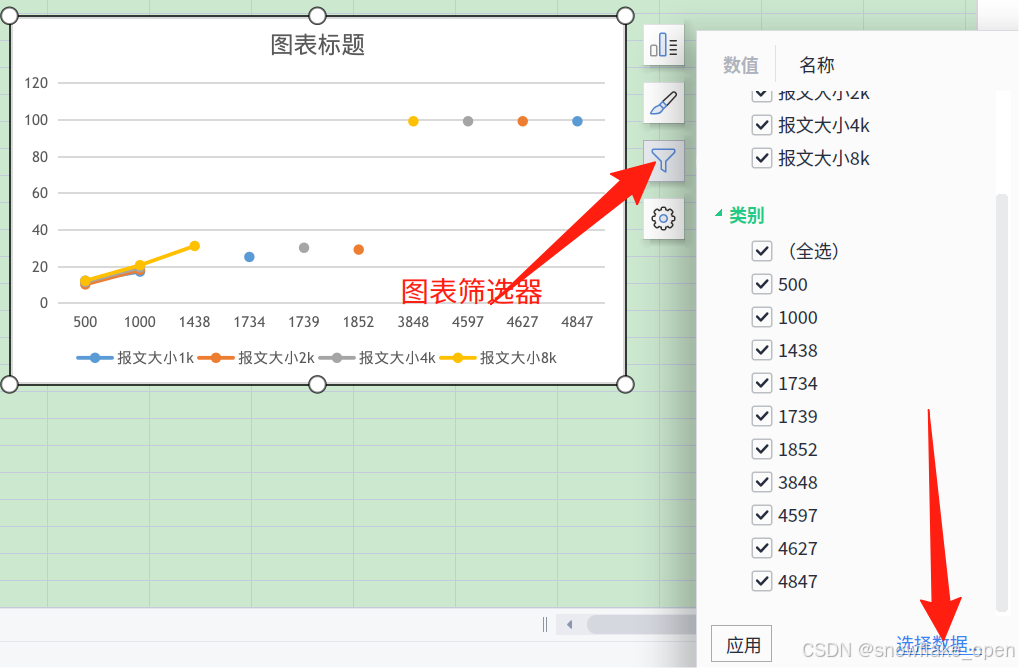
3、依次点击:图表筛选器-选择数据-高级设置-空单元格显示为:用直线连接数据点。
4、在图表元素中选择自己需要的横纵坐标轴,数据表即可得到。
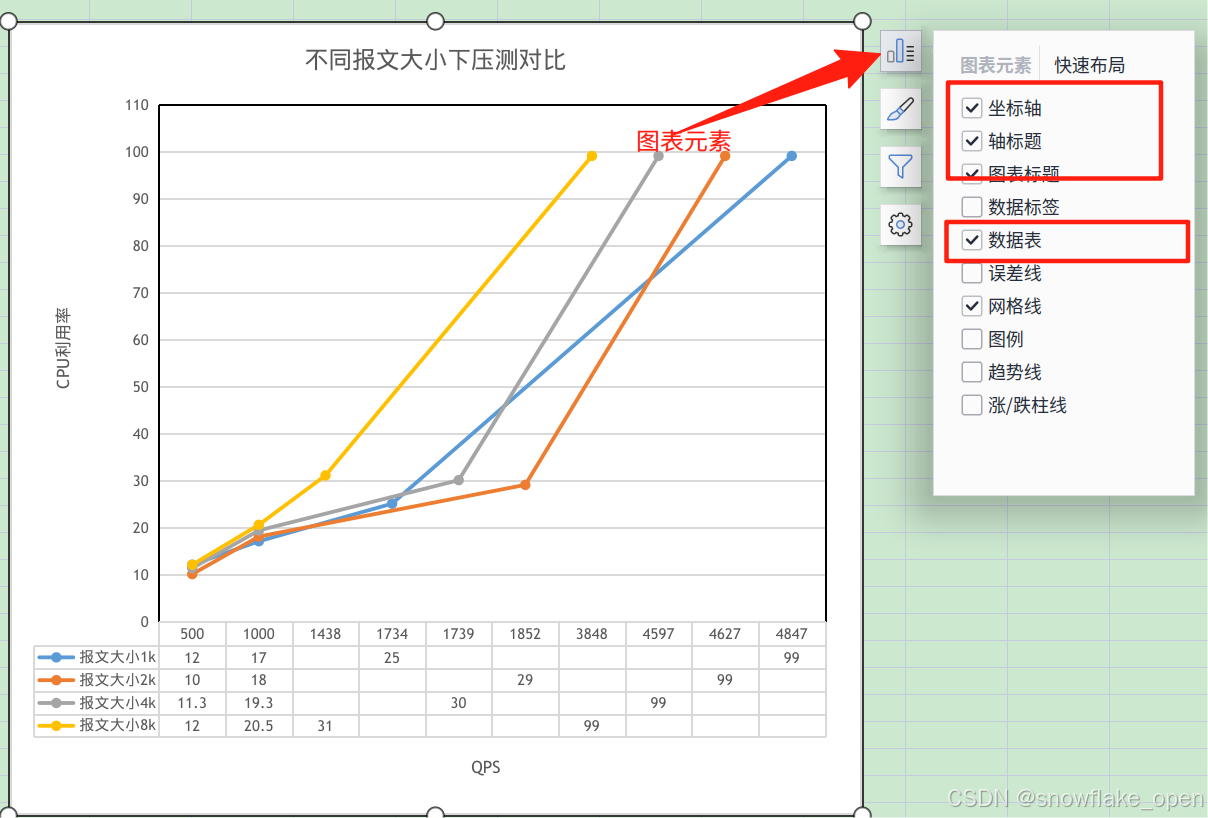
特别注意:
1、步骤1中因为首例为横坐标值,为了防止excel将此识别为数据列,所以不要写列标题。如果写列表题会变成下方这样。
多了一条QPS折线,此外横坐标变成1 2 3...序列,表明excel没有识别到表格的横坐标值。

此时需要这么处理:
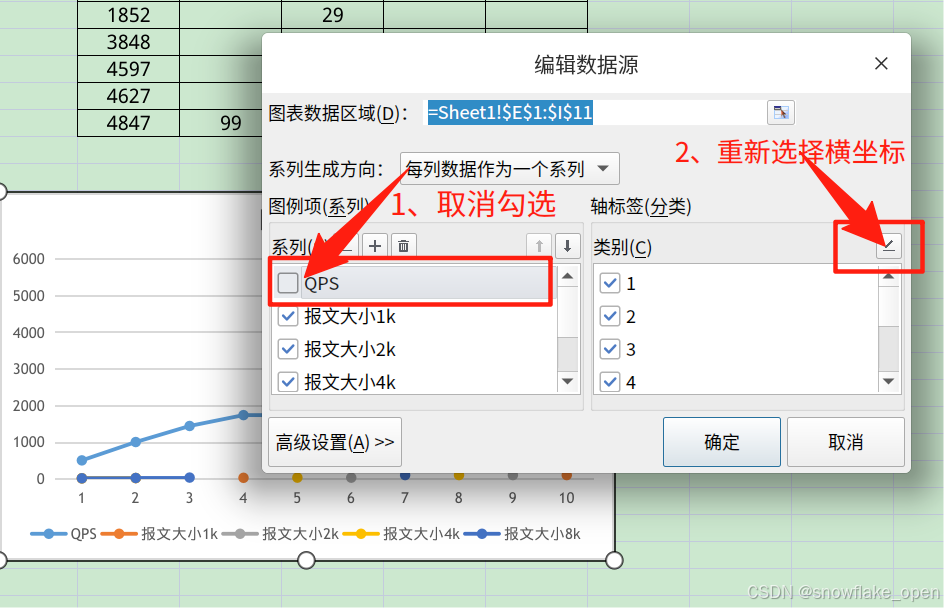


2、因为表格中大量空值,为了防止excel自动将空值默认为0,所以选择绘制‘带数据标记的折线图’。然后在绘制的图表筛选器里面-选择数据-高级设置-空单元格显示为:用直线连接数据点,即可将数据点连接起来。
如果选择直接绘制折线图,则会出现高级设置只能选择‘零值’。
























 5573
5573

 被折叠的 条评论
为什么被折叠?
被折叠的 条评论
为什么被折叠?








